Warning: Undefined array key 4 in /home/danyan/applekyo.com/public_html/wp1/wp-content/themes/swell_child/functions.php on line 199
Warning: Undefined array key 6 in /home/danyan/applekyo.com/public_html/wp1/wp-content/themes/swell_child/functions.php on line 202
この記事は約 2 分で読めます。
自分の好きな「フォント」が使用可能に
Appleの提供する最新OS「iOS 13」および「iPadOS」では、フォントをインストールしてさまざまなアプリで使用することができる「カスタムフォント」という新機能が追加されています。
詳しく説明すると、iOS13で追加されたフォント管理機能は、『App Storeに公開されているカスタムフォントをインストールできるアプリを利用して、追加したフォントを設定メニューから見ることできる』
「フォント」アプリ
因みに今回私がオススメするフォントアプリは下の5つです。
[applink id=”1467540146″ title=”FontInstall.app 日本語フォントインストール”]
[applink id=”1454061614″ title=”Fonts”]
[applink id=”1483762089″ title=”私のフォント – フォントをインストールする”]
[applink id=”1292296540″ title=”署名のためのフォントデザイン”]
[applink id=”821560738″ title=”AnyFont”]
スポンサードリンク
「フォント」のダウンロードの仕方
- App Storeからフォントが収録されたアプリをダウンロードします。
- アプリから好きなフォントをインストールします。
- 完了。
スポンサードリンク
操作方法(FontInstall.app-日本語フリーフォントのやり方)
- ダウンロードしたフォントアプリを起動します。
- 画面右上の「+」を押します。
- 好きなフォントを押します。
- インストールを押します。
- インストールが完了すればフォントが指定できるアプリでは好きなフォントを使用することができます。
- 完了。
分かりやすい動画で!
ダウンロードしたフォントについての注意点
なので、間違えてアプリを削除して同時にフォントも消えてしまわないよう注意しましょう。
スポンサードリンク
改善して欲しい…
私が改善して欲しいと思ったことはいくつかあります。
- OSの標準機能でフォントの追加ができるようになって欲しい
- フォントの一覧確認と字体の確認以外もできるようになって欲しい
- ほとんどのアプリで好きなフォントを使えるようになって欲しい。
- アプリだけでなくブログ上でも使えるようになって欲しい。
などなど色々な改善点があるものの、現状ではフォントアプリをダウンロードしてフォントをインストールするしかないのです。
今後のOSのアップデートなどで上記の改善点が一つでも減ればいいなと期待したいところです。
Apple教噂リーク最新情報まとめをもっと見る
購読すると最新の投稿がメールで送信されます。
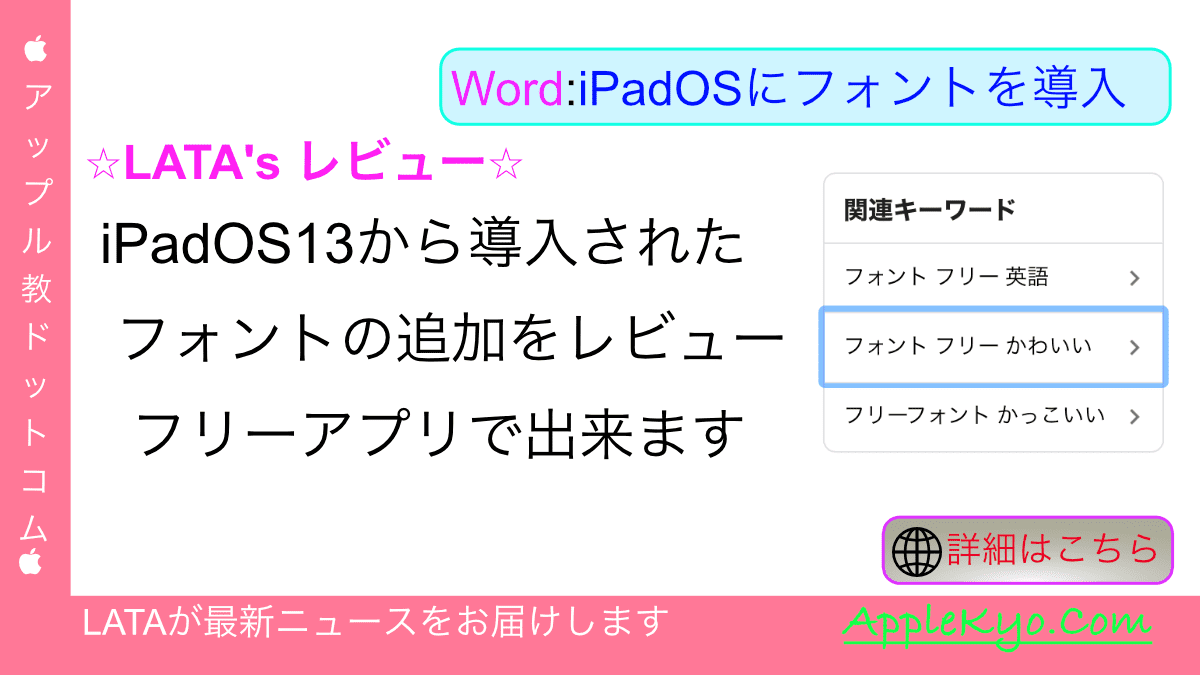










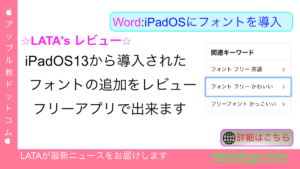










コメント